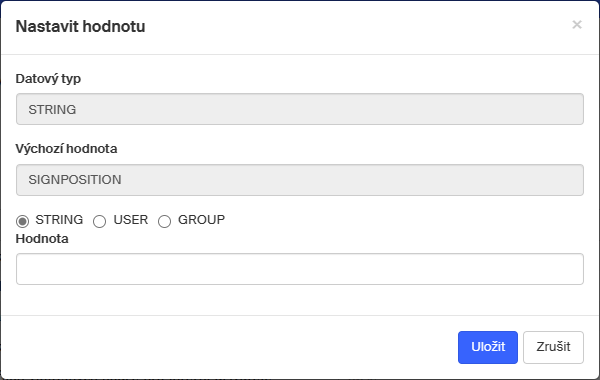Automatické umístění podpisu v dokumentu
Podpis lze volitelně do dokumentů automaticky umístit na místo určené vložením proměnné, tzv. placeholderu. Povolení nebo potlačení této funkcionality zajišťuje konfigurační proměnná configAllowFixedPosition. Její výchozí hodnota je false, takže automatické umístění podpisu je potlačeno.
Při povolení automatického umístění podpisu nastavením proměnné configAllowFixedPosition na hodnotu true je ve formuláři k dispozici sekce Automatické umístění podpisu. Ta je ve výchozím stavu zavřená a musíte ji otevřít manuálně klepnutím na posuvný ovladač.
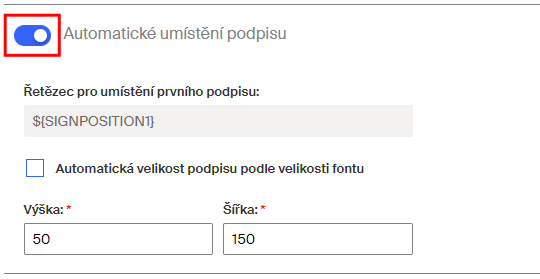
Součástí sekce Automatické umístění podpisu jsou ovladače pro určení výchozí šířky a výšky podpisu. Ty jsou dostupné, jen pokud nezaškrtnete políčko Automatická velikost podpisu podle velikosti fontu.
Výchozí šířku 150 bodů a výšku 50 bodů můžete změnit pomocí konfiguračních proměnných.
-
configSignatureHeight – určuje výchozí výšku automaticky umisťovaného podpisu. Pro automatické určení dané velikostí placeholderu vyplňte nulu.
-
configSignatureWidth určuje výchozí šířku automaticky umisťovaného podpisu. Pro automatické určení podle velikosti placeholderu vyplňte nulu.
| Aby automatické umístění podpisu bylo funkční, je třeba mít sekci Automatické umístění podpisu otevřenou! |
Pomocí konfigurační proměnné configFixedPositionMode lze ovlivnit, jak se podpis bude chovat. V dialogu Nastavit hodnotu máte na výběr tři možnosti.
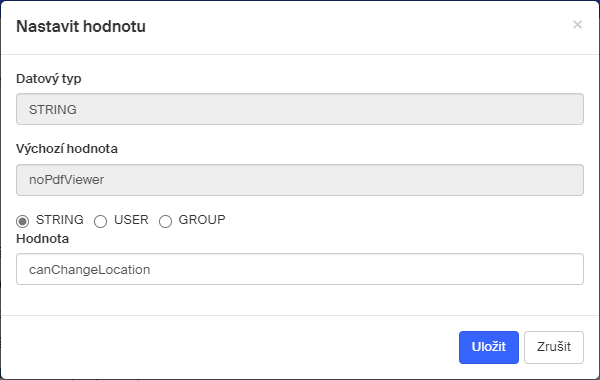
-
noPdfViewer – uživateli se podepisované PDF nezobrazí, podpis se sám umístí na placeholder.
-
canChangeLocation – před podpisem se otevře náhled na podepisované PDF a podpis se umístí na placeholder. Uživatel pak podpis sám může přesunout, změnit jeho velikost apod.
-
cannotChangeLocation – před podpisem se otevře náhled na podepisované PDF a podpis se umístí na placeholder. Uživatel ale podpis nemůže nijak měnit. Tato možnost je k tomu, aby uživatel viděl, co podepisuje.
Pokud nastavíte hodnotu konfigurační proměnné configDefaultSignatureFixedPosition (Automaticky předvolit automatické umístění podpisu) na hodnotu true, sekce se po načtení formuláře zobrazí již otevřená.
Výchozí nastavení této proměnné je false.
Pokud bude umístění placeholderu v dokumentu takové, jak ukazuje následující obrázek:

Bude pak podpis vložen takto:
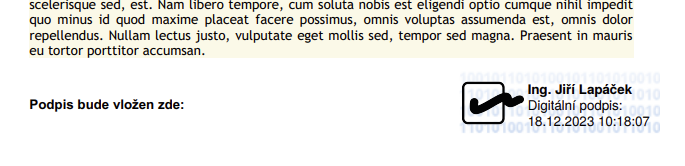
Pokud uživatel zvolí možnost canChangeLocation, zobrazí se mu dokument, kde před podpisem bude mít možnost podpis posouvat po dokumentu a měnit jeho velikost.
Předem je třeba myslet na jednu věc. Odkrytý placeholder v podepsaném dokumentu vidět nebude, pokud jeho písmo ve výchozím dokumentu – ještě před podpisem – převedete do barvy papíru, tedy obvykle bílé.
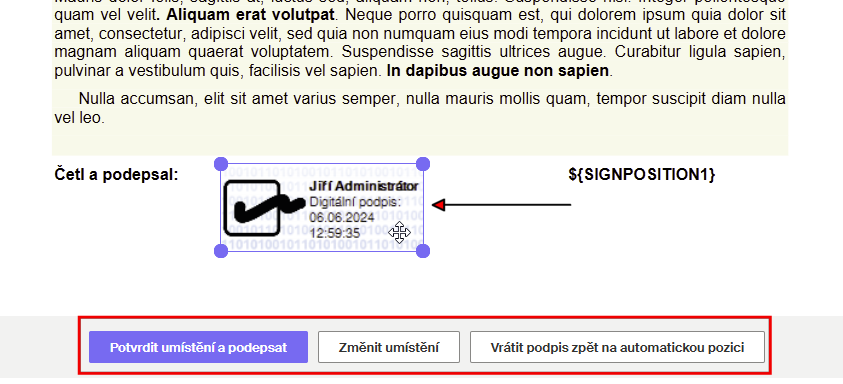
Výchozí podoba placeholderu pro umístění podpisu je ${SIGNPOSITION1}, kde na poslední pozici je umístěno automaticky inkrementované číslo.
Pro změnu již usazeného rámce podpisu máte k dispozici tlačítko Změnit umístění…

…zatímco pro zrušení celého rámce s cílem ho vložit znovu je pak určeno tlačítko Vrátit podpis zpět.

Strategie podepisování na mobilním telefonu je analogická, jen ovládací tlačítka jsou pro větší přehlednost rozmístěna do dvou oblastí – nad a pod náhled obsahu dokumentu.
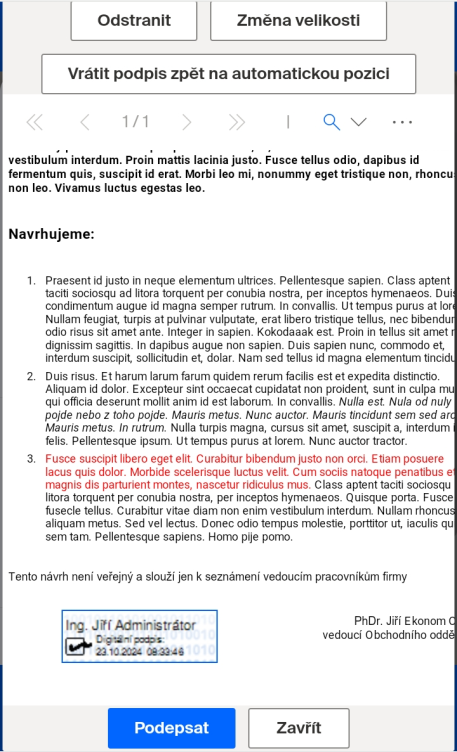
Rámec s podpisem lze ve výchozím stavu posouvat tahem po náhledu na dokument. Pokud chcete změnit jeho velikost, klepněte na tlačítko Změna velikosti a tahem za kruhové značky v rozích rámce upravte velikost podle potřeby. Zpět k možnosti posunu rámce se v této situaci vrátíte tlačítkem Změna umístění.
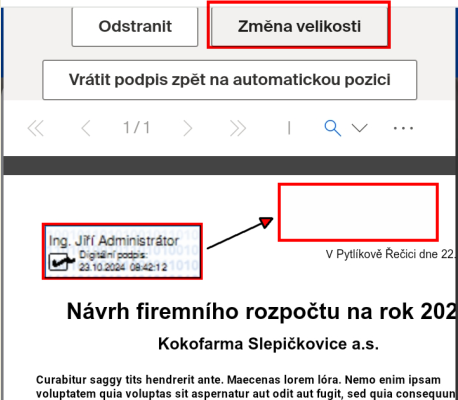
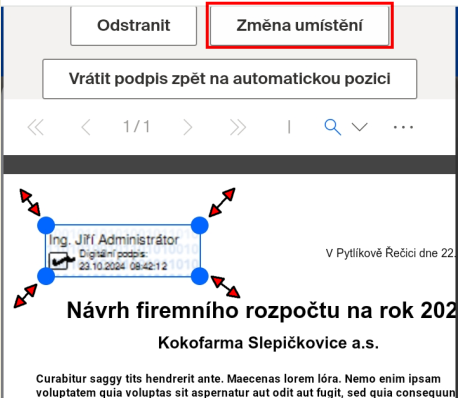
Pokud potřebujete z nějakého důvodu podobu placeholderu změnit, máte k dispozici konfigurační proměnnou configSignaturePlaceholder.
Dialog Nastavit hodnotu se liší od ostatních dialogů tohoto typu. Zde je možné nastavit vedle vlastní hodnoty proměnné, která je řetězcového typu, také její typ.
Typ proměnné nastavíte pomocí přepínače nad polem Hodnota:
-
STRING – jako placeholder lze definovat libovolnou skupinu znaků.
-
USER – zde je možné pomocí voliče vybrat jako placeholder jméno podepisujícího uživatele.
-
GROUP – v tomto případě lze vybrat název skupiny uživatelů.